Aujourd’hui, l’espace sur Gmail est limité et vous pourriez avoir envie d’effacer les nombreux emails que vous avez reçu. C’est évidemment possible et en plus c’est très rapide. Suivez juste mon tutoriel et vous saurez comment effacer l’ensemble de vos courriers présents sur votre boîte mail.

Ce n’est pas encore le printemps, mais vous voulez peut-être déjà faire le ménage et nettoyer votre compte Gmail. Sachez que ce n’est pas si compliqué et c’est faisable en seulement quelques minutes !
En effet, Google a prévu le coup et propose une fonctionnalité qui permet de mettre dans la corbeille l’ensemble des mails que nous avons reçu. Si vous voulez vous-même faire ça, vous avez juste à suivre ce mini guide disponible ci-dessous…
A noter que c’est très rapide et très simple. Inutile d’avoir des compétences particulières en informatique pour faire le ménage dans ses emails.
1) Se connecter à son compte Gmail
Rendez-vous sur Gmail.com ! Une fois que vous êtes bien dessus, connectez-vous avec votre nom d’utilisateur et votre mot de passe. Si vous êtes déjà connecté, passez à l’étape suivante !
À lire aussi :
Désactiver la météo dans la barre de recherche Windows 10
2) Aller dans « Tous les messages »
A gauche, vous avez un encart avec un menu dans lequel vous pouvez accéder à la boîte de réception, aux messages suivis, envoyés etc..
Allez tout en bas de ce menu jusqu’à que vous voyez apparaître l’onglet « Plus ».
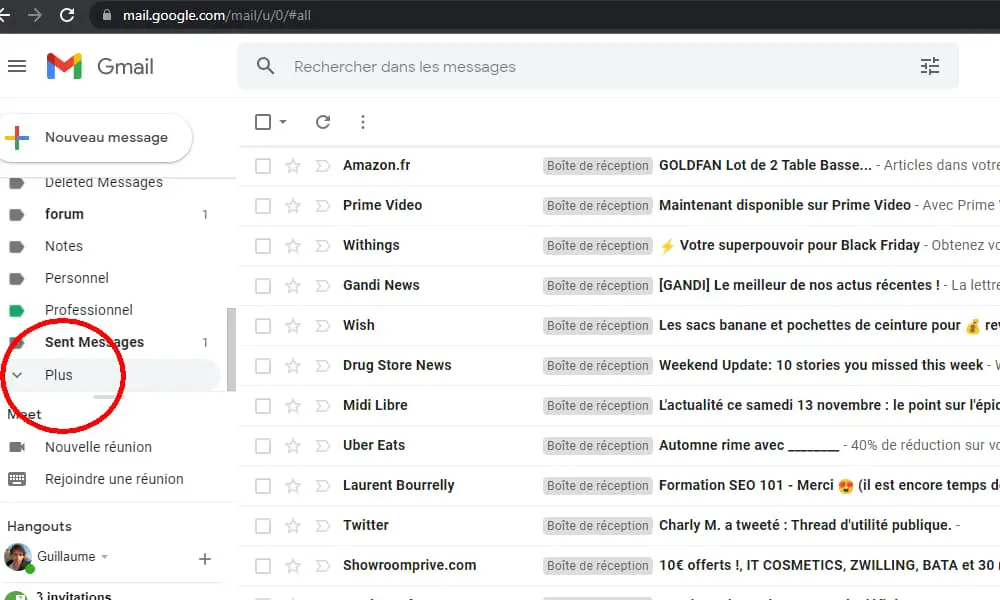
Ensuite, cliquez dessus, puis allez dans « Tous les messages ».
3) Effacer tout
Cochez la case disponible en haut de la page. Quand ça sera fait, vous allez voir en bandeau de la page dans lequel Gmail vous dit ceci :
Les 100 conversations de cette page sont sélectionnées. Sélectionner les X conversations dans Tous les messages.
À lire aussi :
Comment regarder OQEE sur son PC ?
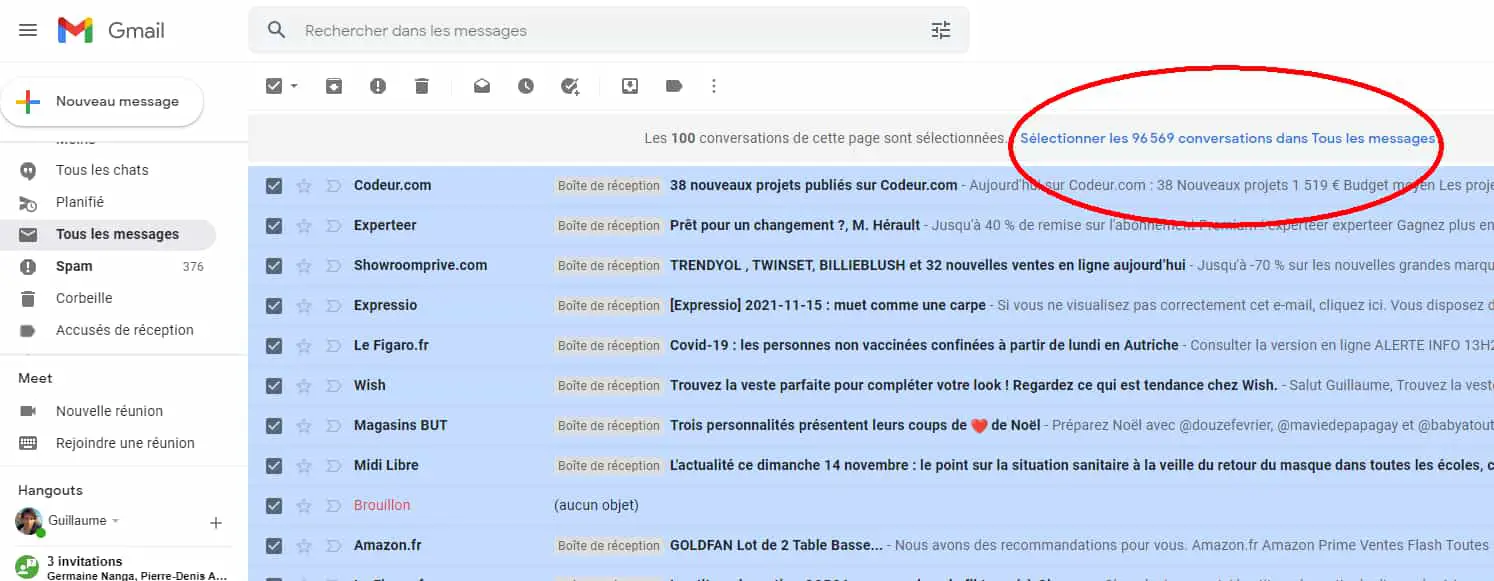
À lire aussi :
Zimbra.aliceadsl.fr : Accéder à Alice Zimbra Webmail
Cliquez dessus ! Cela sélectionnera l’ensemble des mails présents dans votre boîte mail. Pour finir, vous avez juste à cliquer à l’aide de votre souris sur « Effacer la sélection ».
Notez que ce n’est pas terminé. Maintenant que les emails sont dans la corbeille, il faut les faire disparaître définitivement. Il faut donc que vous alliez dans votre corbeille afin de la vider. Cette étape n’est pas obligatoire. En effet, une fois que vos emails sont dedans, Gmail les supprime dans un délai de 30 jours automatiquement. Mais si vous voulez les effacer sans plus attendre, il faudra que vous alliez dans la corbeille pour la vider vous-même…
C’est terminé et je pense avoir été assez clair. Cependant, si vous avez la moindre question sur ce tuto, vous pouvez me la poser dans les commentaires. Ecrivez-moi aussi un message si vous avez un problème en suivant ce tuto ou que vous ne comprenez pas une partie…
Ah oui ! J’ai failli oublier un truc. Pour le moment, il est impossible de faire la même manipulation avec son mobile que ce soit avec l’application Android ou iPhone…
